Exportar e importar portal
Pré-requisito
- Acesso ao menu Portais.
Apresentação
O recurso de exportação e importação de portais do SoftExpert Suite melhora o gerenciamento de dados, permitindo que os usuários exportem e importem portais entre diferentes ambientes da organização ou usem um modelo personalizado.
Veja abaixo como utilizar este recurso:
Exportar o portal
1. Acesse o menu Portais > Ver todos.
2. Selecione o portal desejado.
3. Ao acessá-lo, clique em  e selecione a opção Exportar.
e selecione a opção Exportar.
4. Em seguida, será feito o download do arquivo do tipo “.sewor” na sua máquina.
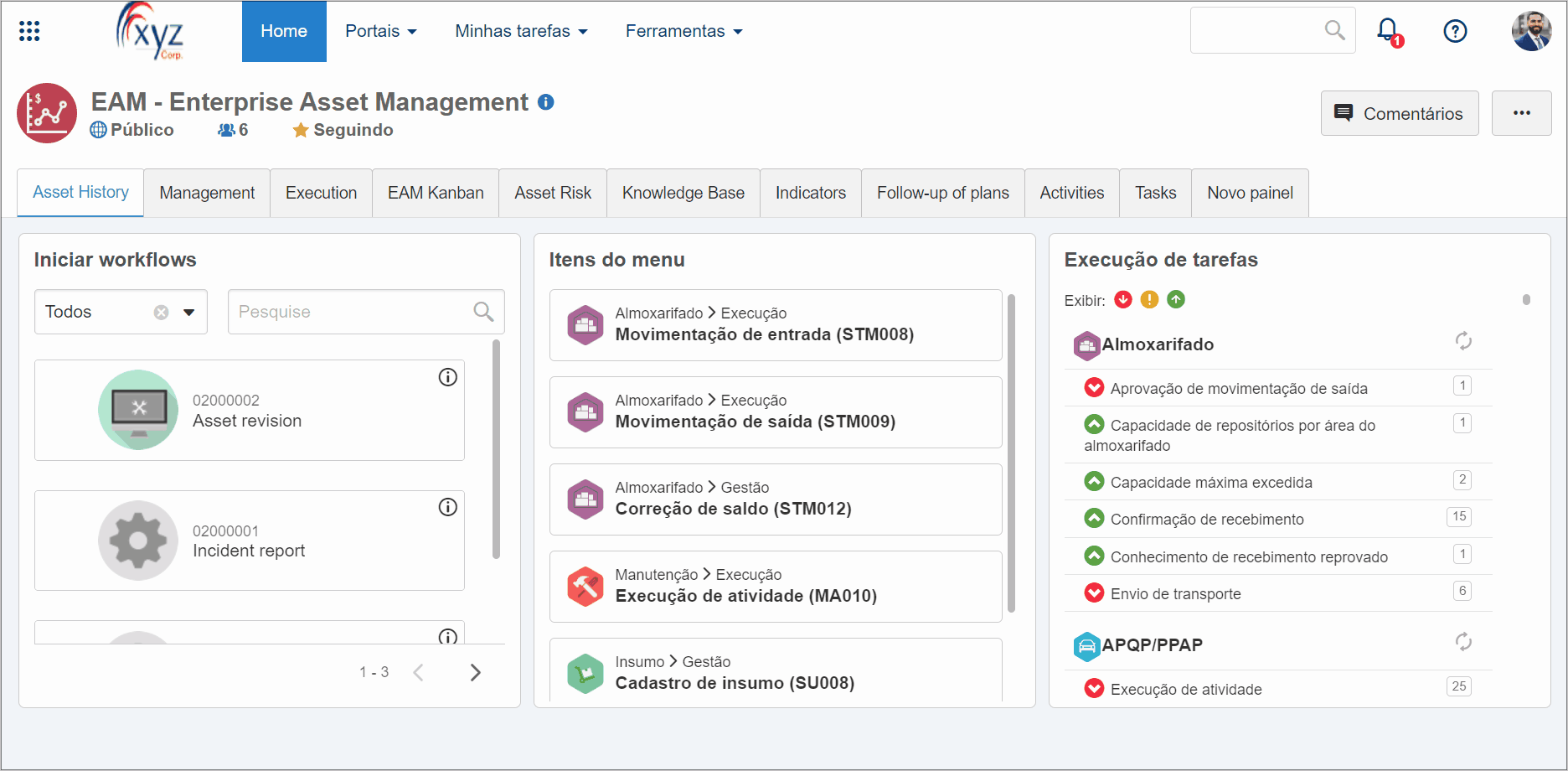
Ainda não há integração completa do sistema com todos os componentes do SoftExpert Suite para a exportação.
Se alguma informação não for exportável, um aviso será exibido na tela.
Será possível optar pela visualização dos detalhes e baixar o registro para identificar quais informações não serão exportadas.
Importar o portal (modelo do sistema)
Nesta modalidade, o usuário poderá importar a estrutura de outro portal configurado, como uma cópia. Veja como prosseguir com esta operação:
1. Acesse o menu Portais > Ver todos.
2. Clique em  e selecione a opção Importar portal.
e selecione a opção Importar portal.
3. Na tela de importação, clique na opção Importar modelo do sistema.
4. Selecione o arquivo que será utilizado como modelo para a importação.
5. Clique em Importar.
6. A estrutura do modelo será importada para o novo portal. Realize as alterações desejadas.
7. Por fim, clique em Salvar alterações.
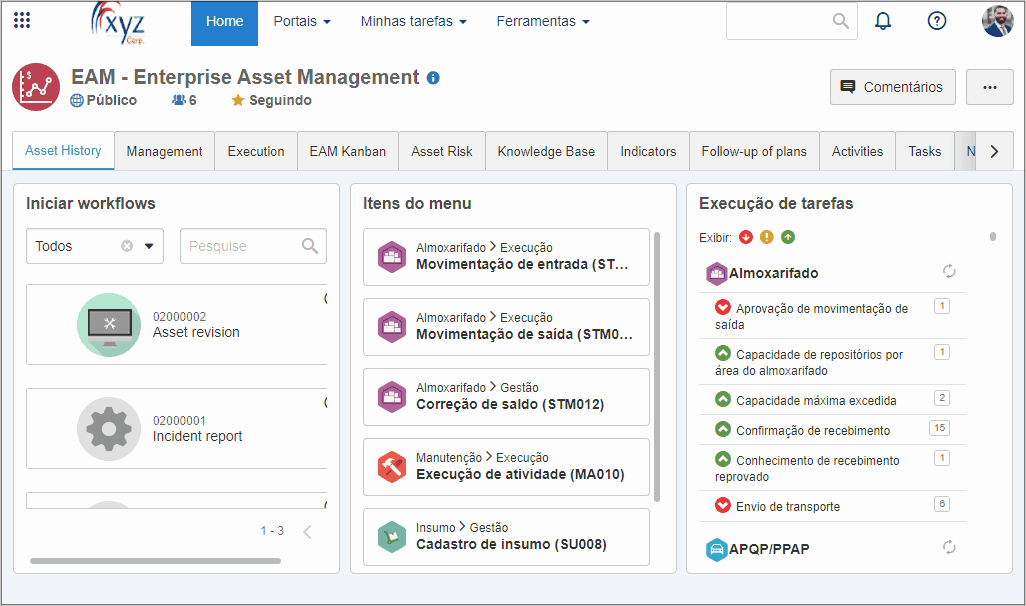
Importar o portal (modelo de arquivo)
Nesta modalidade, o usuário poderá utilizar o arquivo baixado de outro portal como modelo de importação:
1. Acesse o menu Portais > Ver todos.
2. Clique em  e selecione a opção Importar portal.
e selecione a opção Importar portal.
4. Na tela de importação, clique na opção Importar modelo do sistema.
5. Selecione o arquivo “.sewor” do portal que será importado.
6. Clique em Importar.
7. A estrutura do modelo será importada para o novo portal. Realize as alterações desejadas.
8. Por fim, clique em Salvar alterações.
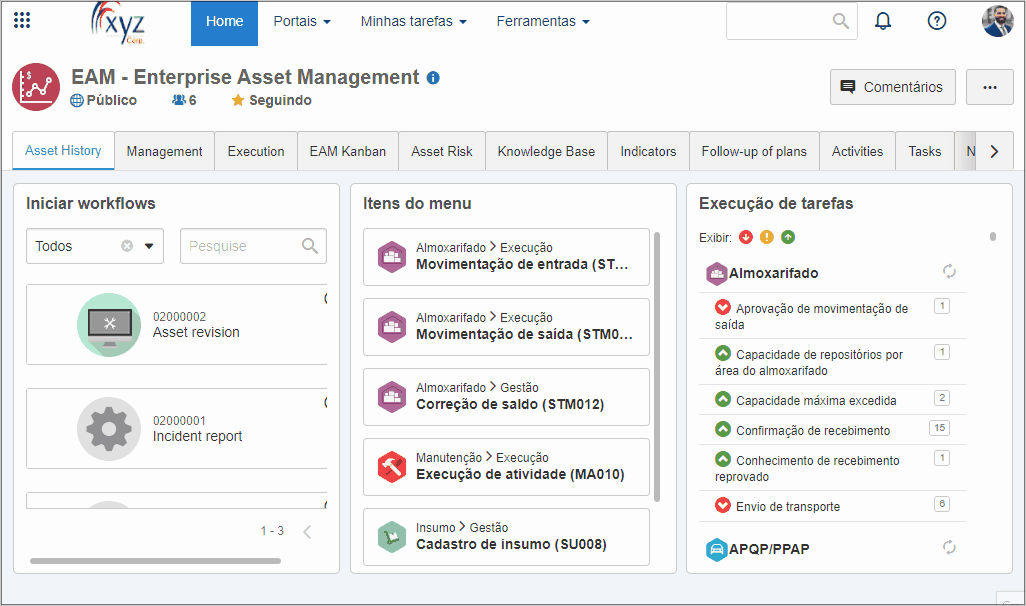
Conclusão
Assim, é possível importar e exportar portais no SoftExpert Suite para serem utilizados em diferentes ambientes ou servirem de modelo para novos portais.